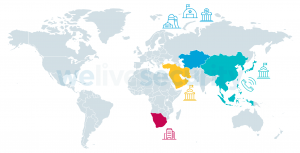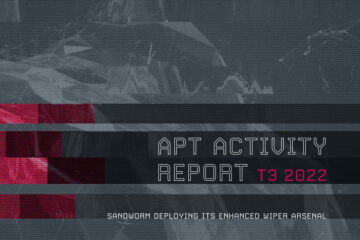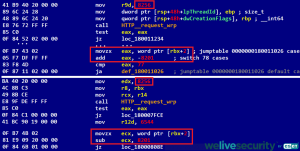La configuración de privacidad de LinkedIn es tan abrumadora como cualquier otra configuración de redes sociales. Hay muchos menús, muchos botones para habilitar, seleccionar, aceptar o rechazar. Para asegurarte de que tienes el control sobre tu información, te traemos una guía paso a paso sobre cómo disfrutar de LinkedIn de forma segura.
Administrar nuestra configuración de privacidad es abrumador. Hay muchos menús, muchos botones para habilitar, seleccionar, aceptar o rechazar; ciertamente da una sensación de control sobre nuestra información. Pero una vez que profundizamos, las cosas pueden volverse bastante sorprendentes hasta el punto en que te preguntas: "¿He estado compartiendo información incluso después de cerrar sesión?"
Aquí puede encontrar una guía sobre cómo modificar su configuración de LinkedIn para disfrutar de la plataforma con mayor privacidad.
PASO 1: Inicio de sesión y seguridad
Tanto en la versión móvil como en la de escritorio, puede encontrar la configuración de privacidad haciendo clic en su foto de perfil y seleccionando "Configuración".
1. Asegúrese de que su cuenta esté conectada a su teléfono móvil. Si no, conéctelo ahora; se asegurará de que pueda restablecer fácilmente su contraseña y le permitirá activar la autenticación en dos pasos. Para realizar este paso, debe recordar su contraseña; si no lo hace, reinícielo ahora.
2. ¿Recuerdas en qué dispositivos estás conectado? Puede elegir "¿Dónde ha iniciado sesión?" para comprobar todas sus sesiones activas. Acaba con los que no necesites. Si hay una sesión que no reconoces, cambia tu contraseña de LinkedIn.
3. Ahora ve a “Dispositivos que recuerdan tu contraseña” y borra todos los teléfonos móviles y portátiles que no reconozcas. Esto es especialmente útil para las personas que inician sesión en computadoras públicas donde podrían haber guardado su contraseña por error. Si ese es el caso, cambie su contraseña.
4. Uno de los consejos más importantes: Ve a “Verificación en dos pasos” y presiona “Configurar”. Iniciar sesión en su cuenta ahora requiere que confirme que es usted y nadie más que intenta acceder a su cuenta. Elige cómo quieres hacerlo, preferiblemente seleccionando “Número de teléfono (SMS)”. Presiona “Continuar”. Su teléfono reconocerá automáticamente el número conectado a su cuenta. Active este paso ingresando su contraseña y el código enviado a su teléfono.
5. Seleccione "Bloqueo de aplicaciones" para usar la autenticación facial o de huellas dactilares cada vez que abra la aplicación de LinkedIn en su dispositivo móvil. Puede establecer la frecuencia con la que desea que la aplicación realice esta solicitud.
PASO 2: Visibilidad
1. Elija "Opciones de visualización de perfil" y seleccione la opción que considere más apropiada para sus necesidades. Este paso depende de la razón por la que usas LinkedIn, ya sea para encontrar un trabajo o simplemente para contactar a las conexiones de tu empresa. Esta opción muestra cómo te ven las personas cuando has visto su perfil.
2. Haga clic en "¿Quién puede ver o descargar su dirección de correo electrónico?" Esta es una característica importante para evitar el phishing y otras estafas. Elija "Conexiones de primer grado" para que sea visible solo para las personas que conoce. Esto no evitará que los cazatalentos se comuniquen contigo directamente a través de mensajes directos. Aquí también puede optar por no permitir que sus contactos descarguen su correo electrónico. Esta función parece no estar siempre visible en dispositivos móviles, pero puede hacerlo en la versión de escritorio de LinkedIn.
3. Es recomendable restringir su lista de conexiones; esto reducirá las posibilidades de que alguna de sus conexiones sea estafada. Presiona "¿Quién puede ver a los miembros que sigues?" y elige "Solo yo".
PASO 3: Comunicaciones
Una buena manera de mantener segura cualquier plataforma de redes sociales es aceptar solicitudes solo de personas que ya conoces. Si desea dificultar que las personas ajenas a sus círculos de trabajo se conecten con usted, presione "Invitaciones para conectarse" y elija "Solo las personas que aparecen en su lista de contactos importados" o "Solo las personas que conocen su dirección de correo electrónico o las personas que aparecen". en su lista de contactos importados.” Puedes consultar tu lista en “Mi red” en la página de inicio, “Administrar mi red” y, finalmente, “Contactos”.
PASO 4: Datos publicitarios
LinkedIn, como muchos otros sitios web, recopila mucha información sobre ti. Lo que quizás no sepa es que una vez que inicia sesión por primera vez, está dando su consentimiento a LinkedIn para recopilar datos de todos sus dispositivos, incluso después de cerrar la sesión. Puede desactivar esta opción siguiendo el menú "Datos publicitarios" y luego, justo en la parte inferior, "Acciones relacionadas con anuncios". También puede desactivar otros consentimientos de uso de datos como "Datos demográficos" o "Categorías de intereses".
La forma en que usamos las redes sociales es diferente de persona a persona y LinkedIn es una herramienta importante para conectarse con empleadores y colegas. Por esta razón, permitir que las empresas accedan a su información puede tener varias ventajas, al igual que permitir anuncios personalizados y sugerencias de empleo puede mejorar su experiencia. Siga revisando su configuración de acuerdo con sus necesidades y nunca lo olvide: los estafadores están al acecho para robar tanta información sobre usted como puedan, incluso si cree que no tiene nada que ocultar.
- blockchain
- Coingenius
- carteras de criptomonedas
- intercambio crypto
- seguridad cibernética
- ciberdelincuentes
- La Ciberseguridad
- departamento de seguridad nacional
- billeteras digitales
- cortafuegos
- Kaspersky
- el malware
- Mcafee
- NexBLOC
- Platón
- platón ai
- Inteligencia de datos de Platón
- Juego de Platón
- PlatónDatos
- juego de platos
- redes sociales
- VPN
- Vivimos la seguridad
- seguridad del sitio web
- zephyrnet